Maison >Les sujets >word >Comment importer des images dessinées par Visio dans Word
Comment importer des images dessinées par Visio dans Word
- 醉折花枝作酒筹original
- 2021-05-27 16:07:4284515parcourir
Méthode d'importation : ouvrez d'abord le document Word qui doit être utilisé, cliquez sur l'onglet « Insérer » en haut de la page, puis sélectionnez l'option « Objet », puis sélectionnez « Créer à partir d'un fichier » dans le menu ; fenêtre contextuelle « Objet » ; Enfin, cliquez sur « Parcourir », sélectionnez le chemin d'accès au diagramme Visio spécifié et cliquez sur le bouton « Insérer ».

L'environnement d'exploitation de ce tutoriel : système Windows 7, Microsoft Office word version 2010, ordinateur Dell G3.
Ouvrez le mot où vous souhaitez insérer le diagramme Visio sur votre ordinateur, cliquez sur le menu "Insérer", recherchez le bouton "Objet" et cliquez dessus.
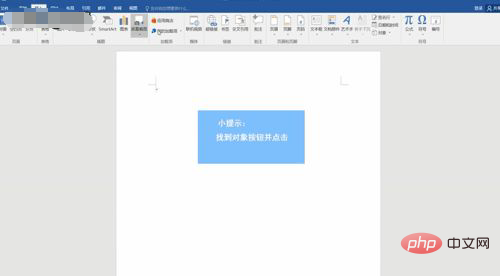
Après être entré dans l'interface d'insertion d'objet, sélectionnez "Créer à partir d'un fichier" et insérez le diagramme Visio local.
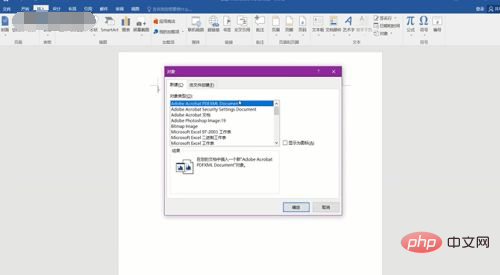
Cliquez sur « Parcourir », sélectionnez le chemin d'accès à « Insérer un diagramme Visio », puis cliquez sur « Insérer ».
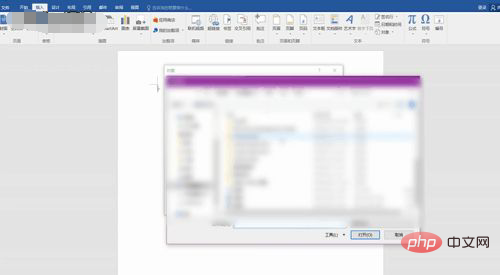
Vous pouvez voir que le diagramme Visio a été inséré avec succès dans Word. Ensuite, double-cliquez sur le diagramme Visio inséré pour accéder à l'interface d'édition du diagramme Visio, où vous pouvez. modifiez-le et enregistrez-le dans Word.
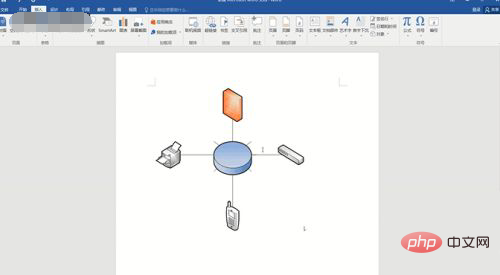
Tutoriel recommandé : "Tutoriel Word"
Ce qui précède est le contenu détaillé de. pour plus d'informations, suivez d'autres articles connexes sur le site Web de PHP en chinois!
Articles Liés
Voir plus- Comment déployer WordPress sur Ubuntu LNMP
- Word ne peut pas lire le document. Le document est peut-être endommagé. Que dois-je faire ?
- souviens-toi! Ne supprimez pas le fichier WordPress dashicons.min.css
- Que dois-je faire si l'article est introuvable dans la navigation des pages de catégories de toutes les pages WordPress de Pagoda Panel 404 ?
- Que dois-je faire s'il n'y a pas de format PDF dans l'option Enregistrer sous Word ?

